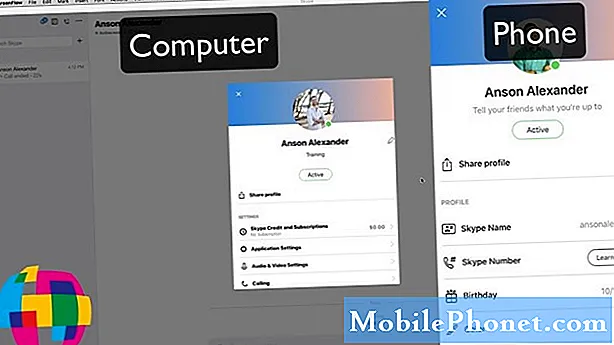Most, hogy a Samsung Galaxy Note 7 újbóli elérhetősége rövid visszahívás után elérhető, a felhasználók milliói élvezik a telefont. Azonban ez nem tökéletes, és néhány tulajdonos a Galaxy Note 7 ujjlenyomat-szkenner problémáit tapasztalta. Íme néhány hasznos tipp, amellyel kijavíthatja a felhasználók esetleges problémáit.
Augusztusban a Samsung bemutatta az új 7-es megjegyzést ujjlenyomat-szkennerrel és Iris-szkennerrel, bár a legtöbb az ujjlenyomat-szkennerhez ragad. Az új megjegyzés vízálló kivitelű, microSD-nyílással, nagyobb akkumulátorral és még sok mással is rendelkezik.
Olvassa el: Hogyan lehet gyorsabban elkészíteni a 7-es jegyzetet
Most, hogy a csereeszközök a felhasználók kezében vannak, és a telefonok népszerűsége ismét nőtt, néhány megjegyzést látunk. Némelyikük magában foglalja, hogy milyen nagyszerű, míg mások problémái vannak az ujjlenyomat-olvasóval. Ha igen, olvassa el a lehetséges javításokat és megoldásokat.

A legutóbbi Galaxy eszközök ujjlenyomat-szkennere gyors és pontos. Gyakran kinyitja a telefonokat kevesebb, mint 0,5 másodperc alatt. Könnyen kezelhető, a beállítás egyszerű, és ha egyszer konfiguráltuk, ritkán van probléma. Tény, hogy az idő több mint 95% -át, leginkább a felhasználói hibákat használja, hogy nem eléggé lenyomja.
Mindössze egy másodpercnél rövidebb ideig tart, és a telefon kinyit vagy fizet. Van azonban néhány panaszunk, hogy nem működik, vagy azt mondja, hogy „törölje az érzékelőt, és próbálja újra”, ami bosszantó lehet.
Olvassa el: 17 legjobb Galaxy 7. megjegyzés
A fentiek közül néhány a Galaxy Note 7 legjobb példányainak gyűjteménye, de ezek egyike azoknak a dolgoknak is, amelyeket az alábbiakban a 7. megjegyzés ujjlenyomat-szkennerével kapcsolatos problémáira említünk. A felhasználó regisztrálja az ujját az eset vagy a képernyővédő alkalmazása előtt, ami problémákat okozhat. Kezdjük el.
Galaxis 7-es ujjlenyomat-szkenner problémák és javítások
Ha a Galaxy megjegyzés nem ismeri fel a mentett ujjlenyomatot, néhány okból lehet. Először felfelé, ha már hozzáadta az ujjlenyomatot vagy kettőt, győződjön meg róla, hogy a szkenner felülete tiszta, mert nem fog pontos olvasást kapni. Ez az a hiba, amit a legjobban látok, különösen az új, biztonságos 7. megjegyzéssel. Gyorsan törölje le, és győződjön meg róla, hogy az ujjai a tisztítás során is tisztaak.
Azonban a legnagyobb dolog az, hogy hogyan állíthatja be az ujjlenyomatát. A telepítés meglehetősen magyarázó, és a Samsung felhasználóinak érintse meg az ujjaik különböző oldalát, szögeit és többet. Nem hagyja, hogy folytassa, amíg meg nem változtatja a szöget. Ez pontosabbá teszi az olvasást. Még akkor is, ha helyesen csináltad, töröld őket, és próbálkozz újra, ha problémáid vannak. Az alábbi videóban ujjlenyomatot adunk az 5. megjegyzéshez, amely majdnem azonos a 7. megjegyzéssel. Így kell ezt megtenni.
Ezt követően, ha továbbra is problémái vannak, amikor nem tudja elolvasni az ujját, törölje azt, és próbálja újra. Egyszerűen menj Beállítások> Zárolás és biztonság> Ujjlenyomatok> érintse meg az ujját, hogy engedélyezze a hozzáférést, és hosszan nyomja meg bármelyik mentett ujjlenyomatot, majd érintse meg az „Eltávolítás” gombot. Ez törli azt, és lehetővé teszi, hogy újra hozzáadja a telefont. Mindegyik nyomtatás világít, amikor megérinti az érzékelőt, így tudja, hogy melyiket törölje. Javasoljuk, hogy mindegyiket újra megcsináljuk.Láttam jelentéseket arról, hogy ugyanazt az ujját megduplázzuk a rendszerben, hogy jobban sikerüljön a siker, de ez zavart okozhatna a rendszerben. Kétlem, hogy működni fog, de szívesen próbálkozhat.
Vigyázzon az ujjlenyomatot az eset vagy a képernyővédő után
Amit azonban észrevettünk, és ami valószínűleg a legnagyobb probléma a tulajdonosok számára, a képernyővédők vagy tokok. Ezek enyhén megváltoztatják azt a szöget, amellyel megérintjük az érzékelőt, és időnként okozhat az olvasás harcát.

A legtöbb tulajdonos az első használat során azonnal beállítja a 7-es jegyzet ujjlenyomat-szkennerét, majd néhány nap vagy héttel később egy eset vagy képernyővédő hozzáadása után problémákba ütközik. Ez azért van így, mert az ügyet az ujj más szögben szkenneli, és a védő ugyanezt teszi. Különösen egy teljes borító, mint a fenti képen.
Olvassa el: 10 legjobb Galaxy Note 7 képernyővédő
Azok, akik hozzáadtak egy képernyővédőt vagy esetet a 7. megjegyzéshez, törölniük kell (el kell távolítaniuk) az összes mentett ujjlenyomatot, és újra kell hajtaniuk a folyamatot a fentiek szerint. Most, amikor a készülék ujjlenyomatot szkennel és ment meg, tökéletesen leolvasható a telepített tartozékok. Jobb tapasztalat biztosítása előre haladva.
Tegye a kívánt tartozékokat, tisztítsa meg a készüléket, és mossa meg a kezét, és kezdje el. Innen nem kell semmilyen probléma lennie, és a hirdetettnek kell lennie. Mindig kipróbálhatja az Iris szkennert is, ha szeretné.
Zárás esetén mindig használjon biztonsági mentési módszert, mint például egy PIN-kódot vagy jelszót. Ha minden más nem sikerül, vagy a lapolvasónak továbbra is problémái vannak, próbálkozzon gyári adatok visszaállításával. Ez egy utolsó lehetőség, és mindent eltöröl a telefonon, de a legrosszabb ujjlenyomat-szkenner problémáit a törött érzékelőn kívül rögzítette. Sok szerencsét.